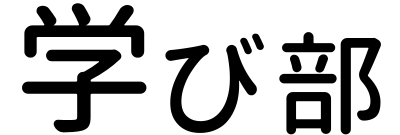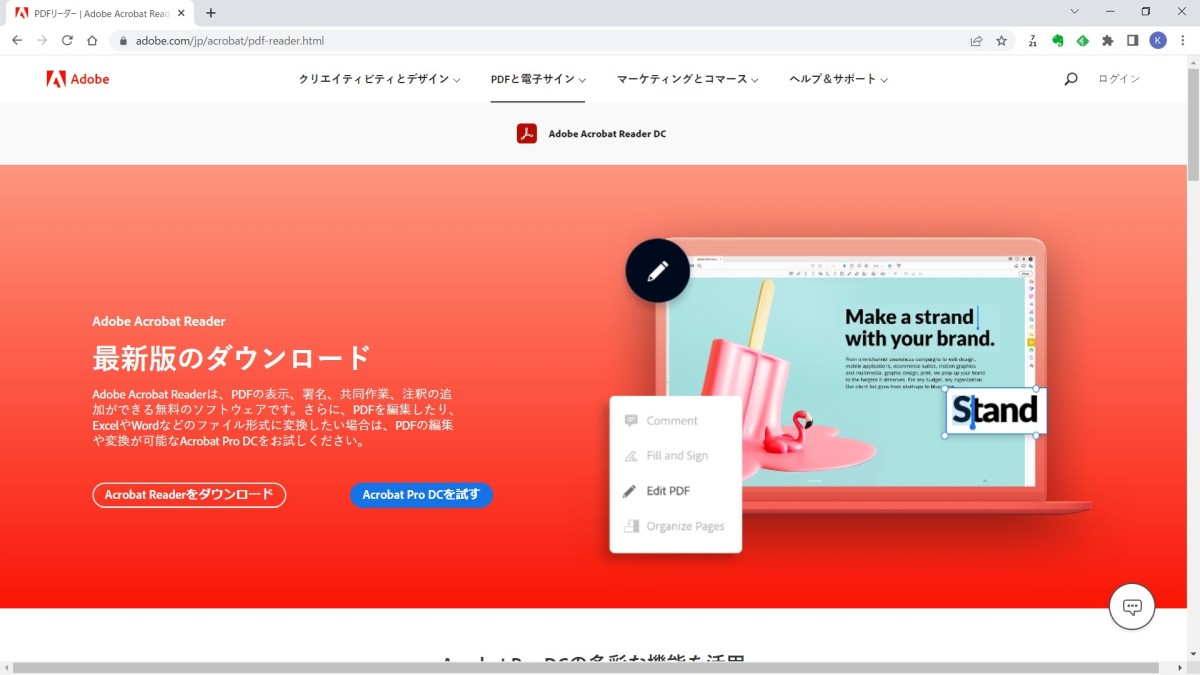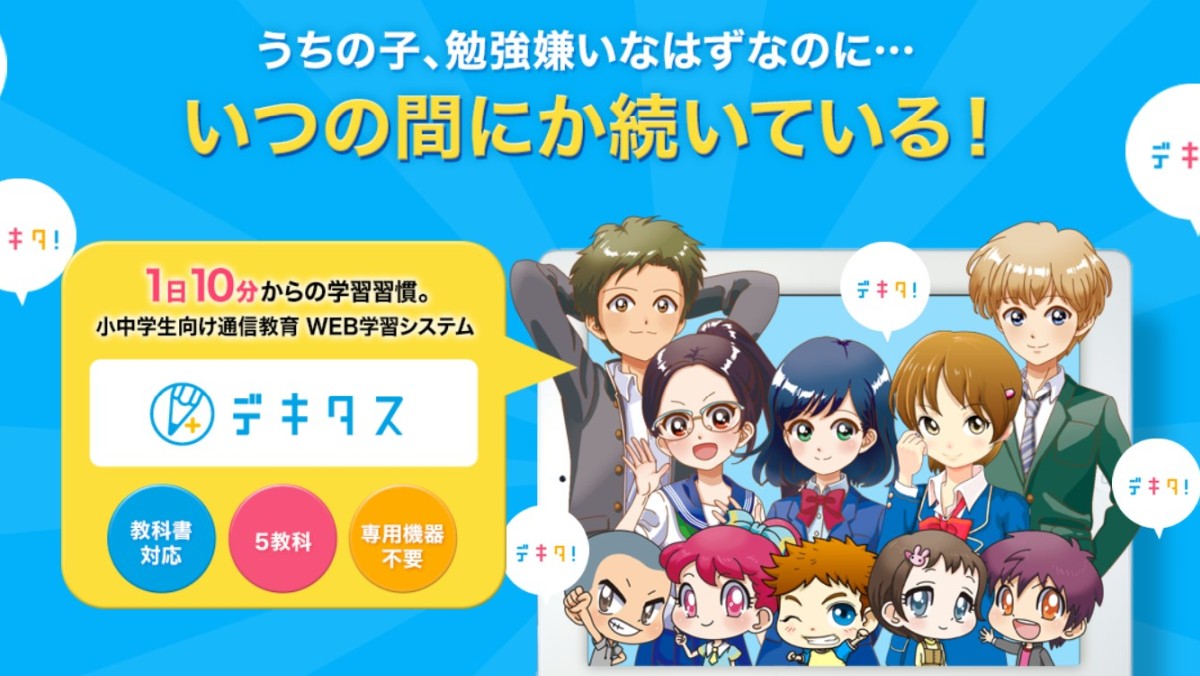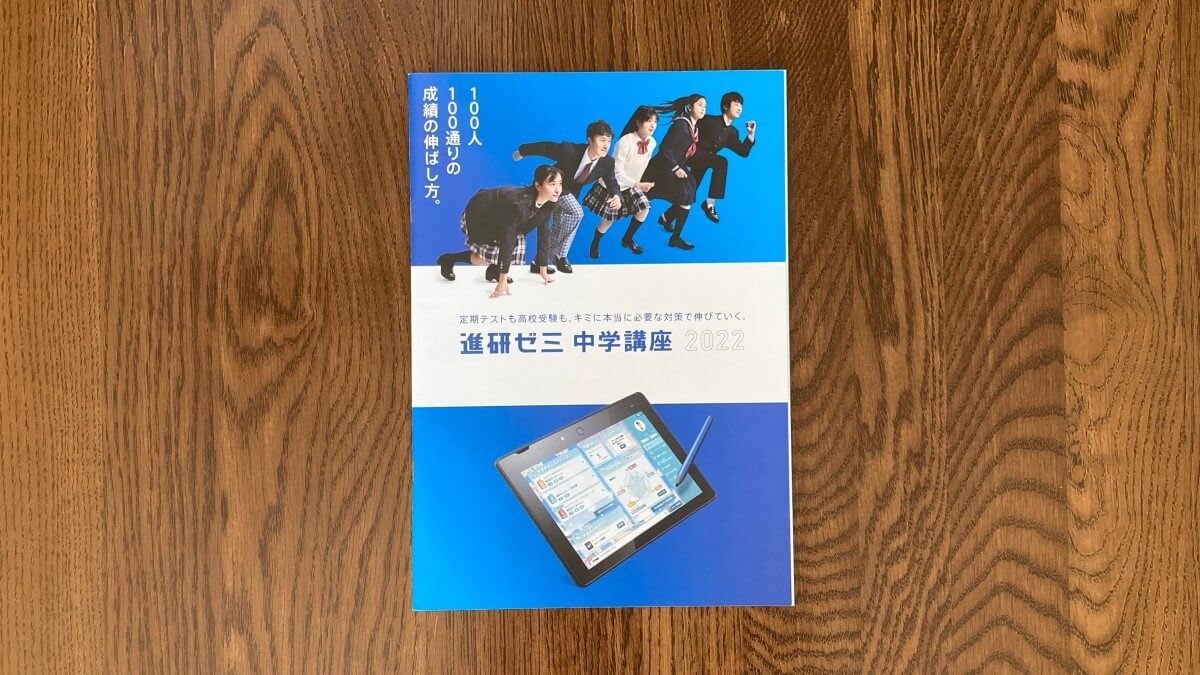Windows10をWindows11にアップデートしてから、Adobe Acrobat Reader DC が英語になって日本語にならず、困っていました。
公式サイトにある以下のヘルプをすべて試しても解決できず…。
回避方法A:Acrobat/Adobe Reader 起動時に「Ctrl」キーを押した状態でクリックして起動するとメニューの言語を選択できるダイアログを表示される
回避方法B:Edit/Preferences を選択→Categories から「Language」を選択→次回の Acrobat/Adobe Reader 起動時に回避方法 A のダイアログが表示される
回避方法C (A、Bでも改善がみられない場合):Help/Repair Installation(Acrobat インストールの修復)を選択して修復→再起動
アップデータ適用後、Acrobat/Adobe Readerが英語メニューで起動する
窓の杜
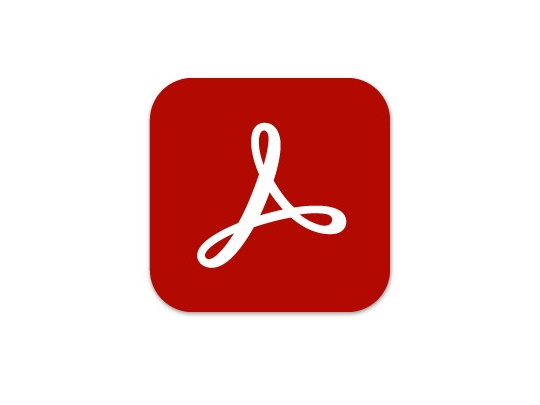
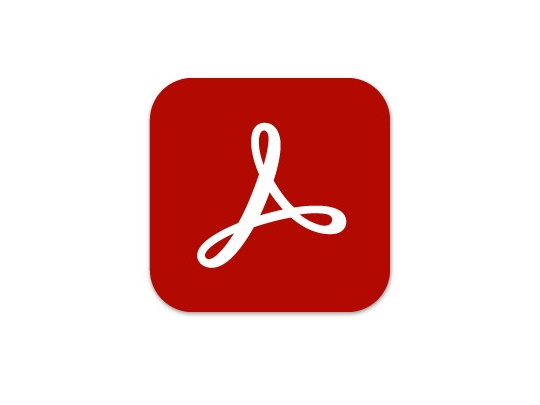
「Adobe Acrobat/Acrobat Reader」が「バージョン 2022」に/「Adobe Sign」は「Acrobat Sign」にリブラン…
米Adobeは3月7日(現地時間)、PDFソフト「Adobe Acrobat」「Adobe Acrobat Reader」の最新版をリリースした。新機能の追加や既存機能の改善、セキュリティ問題への対処…
現バージョンを「ヘルプ」→「Adobe Acrobat Reader DC について」から確認すると、「v2021」になっている!
公式サイトにある回避方法の「インストールの修復」では、最新版がインストールされてない!
さっそくいったんアンインストールし、公式サイトから最新版をダウンロードしてインストールすると、無事に日本語になりました!
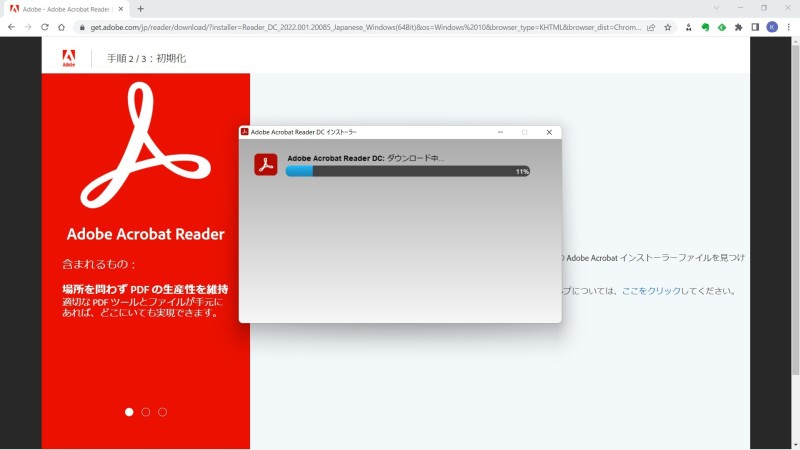
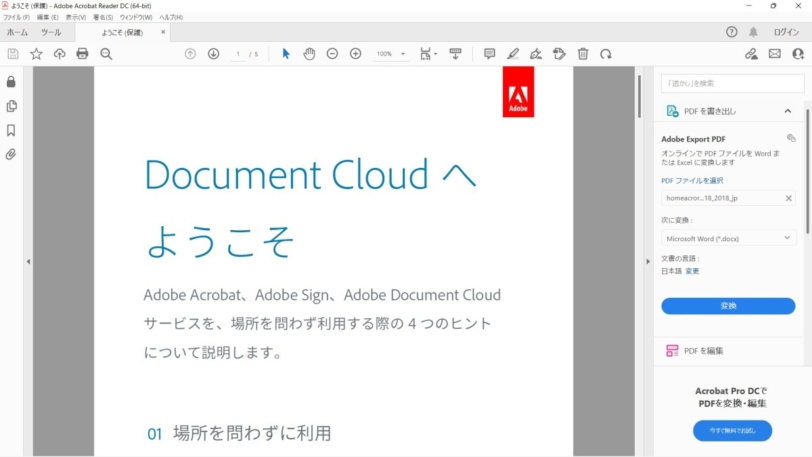
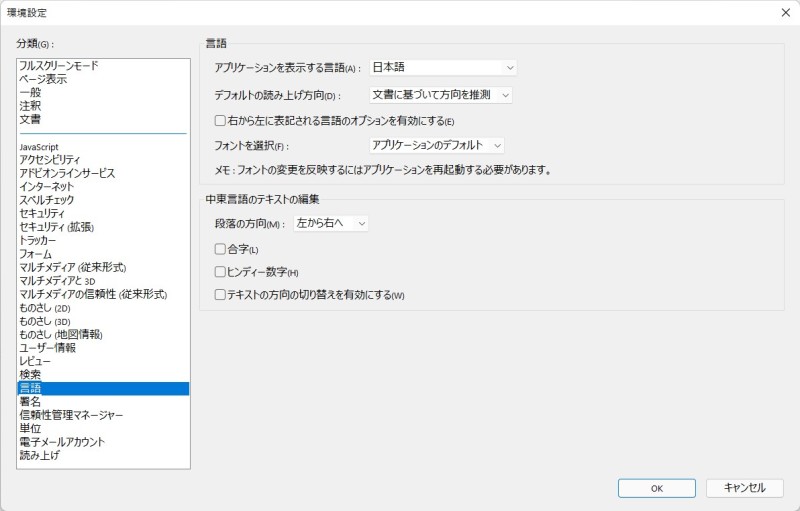
公式サイトの回避方法の手順では、現時点で「v2022」がインストールできないようですね。
以上、Adobe Acrobat Reader DC が英語になって日本語にできない問題をアンインストールと再インストールで解決、という情報でした。
あわせて読みたい
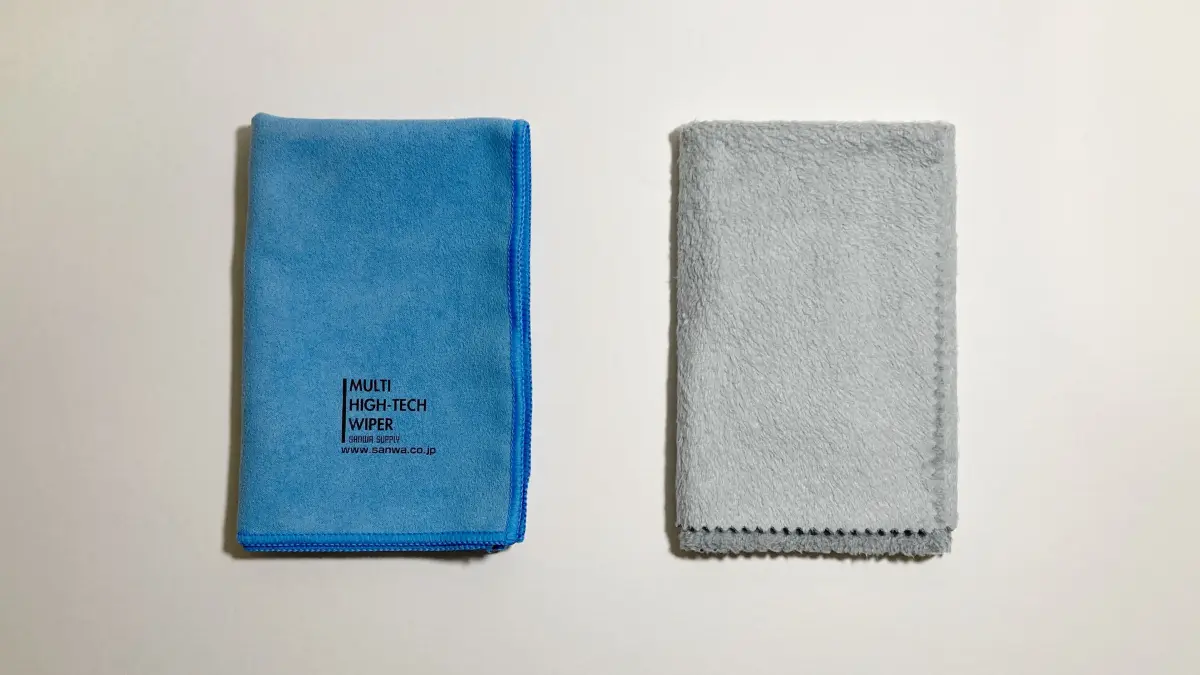
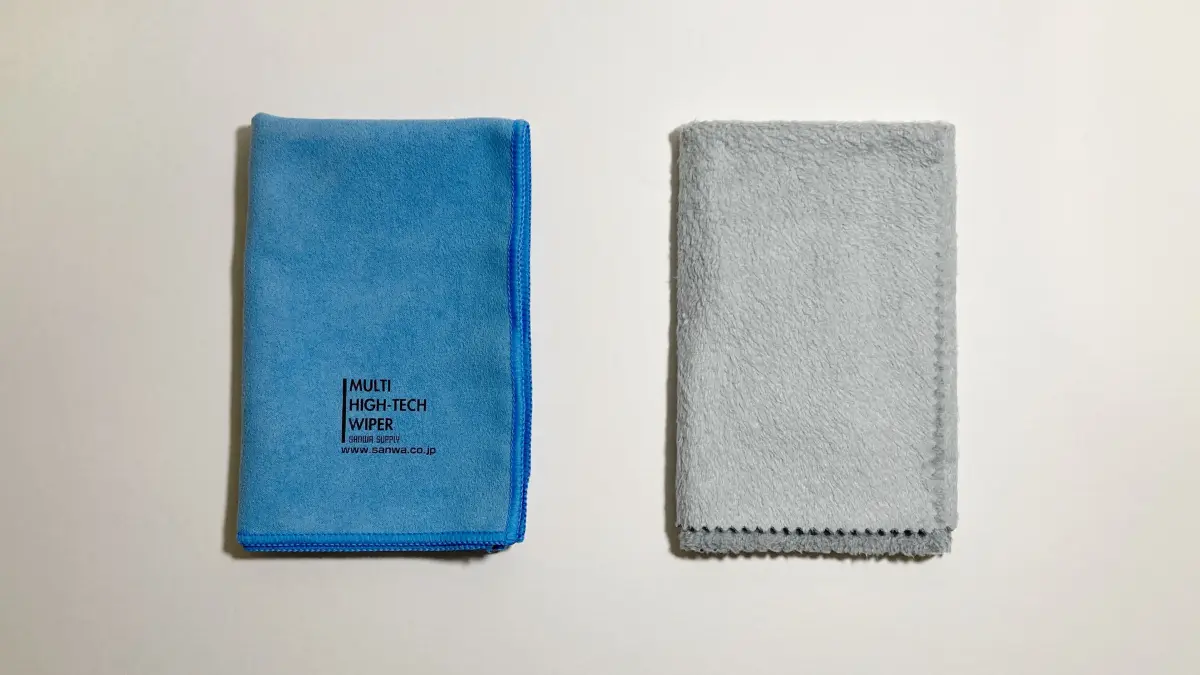
サンワサプライとエレコムのクリーニングクロスを比較レビュー!おすすめは?
この記事では、Amazonで人気のサンワサプライとエレコムのクリーニングクロスを比較して紹介します。 YouTubeでデスクツアーを見ていると、スマホやモニターの画面をき…
あわせて読みたい


Dellのモニター P2223HCをレビュー!USB-C接続のコンパクトな高品質モニター
パソコン周りのデスク環境の改善のため、Dell の21.5インチのモニター P2223HC を買ったのでレビューします。 ノートパソコンとUSB-Cケーブル1本で接続し電源供給もでき…
あわせて読みたい


Dell Inspiron 14(5415) 購入レビュー:格安PC好きも納得のコスパ!
デルのノートパソコン「Inspiron 14 5000 (5415)」を買いました。 指紋認証機能がついた「【即納】プレミアム」モデルで、お値段は割引があって6万円代です。 いくつも…
あわせて読みたい
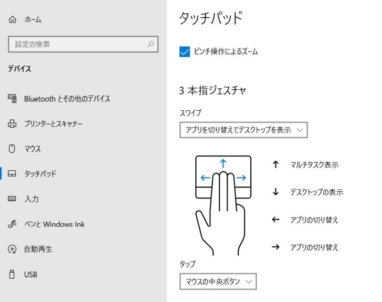
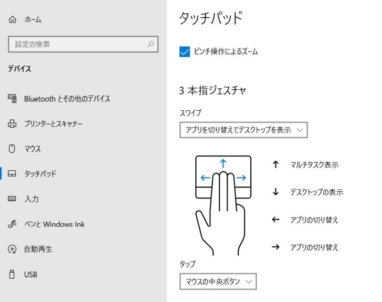
脱マウスのためのWindows10のタッチパッド操作とショートカットキー
新しく買ったDellのノートパソコン「Inspiron 14 5000 (5415)」のタッチパッドがなかなか使いやすそうなので、マウスを使わない「脱マウス」に挑戦しています。 タッチ…